Hướng dẫn bật chế độ giao diện sáng và tối trên Zalo
Nội dung bài viết
Giao diện sáng trên Zalo mang lại trải nghiệm rõ ràng, thuận tiện cho việc nhắn tin và đọc tin tức ban ngày, trong khi giao diện tối giúp bảo vệ mắt, giảm mỏi mệt khi sử dụng vào ban đêm. Dưới đây là chi tiết cách kích hoạt hai chế độ giao diện này trên Zalo.

1. Cách bật giao diện sáng, tối trên Zalo iOS
Bước 1: Mở ứng dụng Zalo, nhấn vào mục Thêm (1) => chọn Cài đặt (2) => sau đó nhấn vào Giao diện (3).
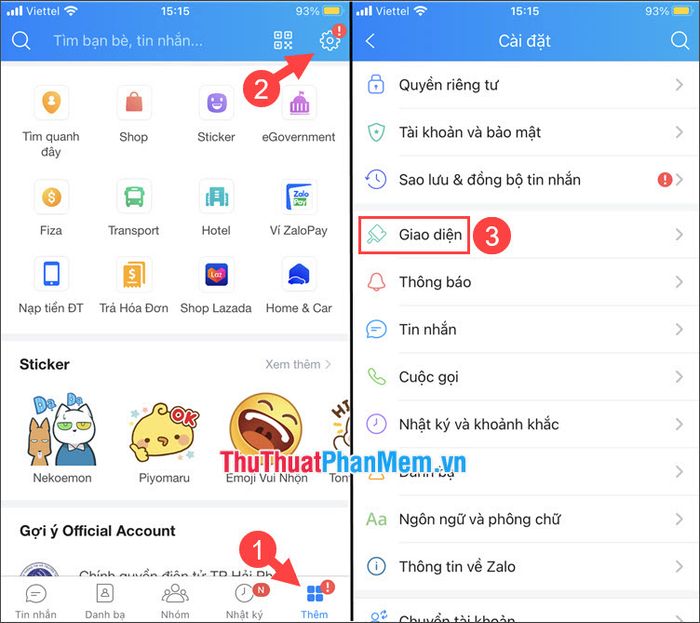
Bước 2: Chọn giao diện Sáng/Tối (1) phù hợp với sở thích của bạn bằng cách nhấn vào nút tròn phía dưới. Tính năng Tự động đổi giao diện (2) sẽ tự động chuyển đổi giữa hai chế độ dựa trên cài đặt sáng/tối của điện thoại.
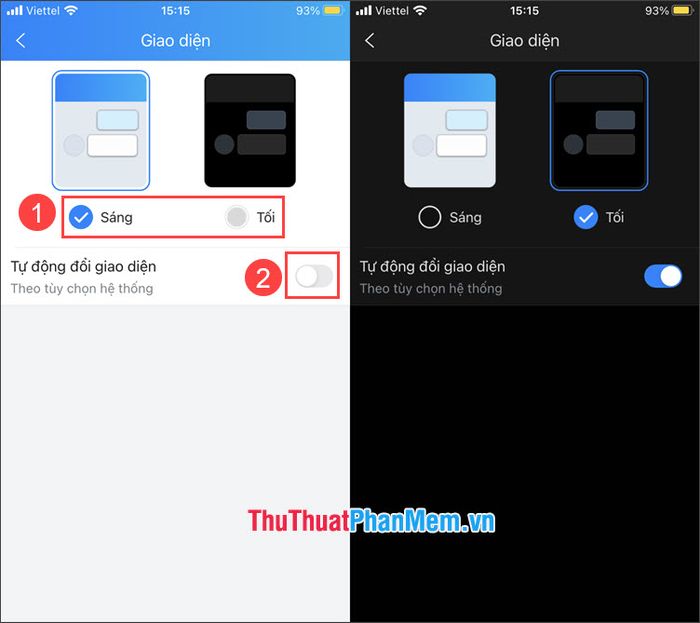
2. Hướng dẫn bật giao diện sáng và tối trên Zalo Android
Bước 1: Mở ứng dụng Zalo, nhấn vào mục Thêm (1) => chọn Cài đặt (2) => sau đó nhấn vào Giao diện (3).
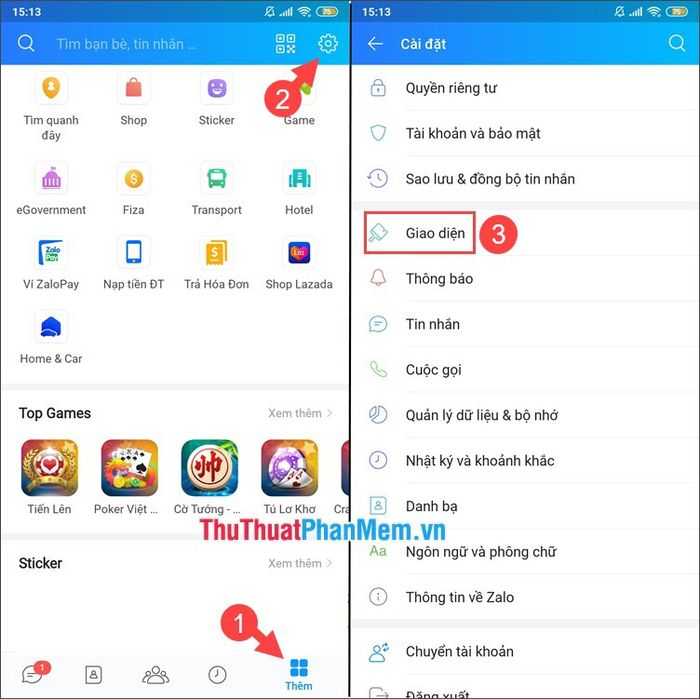
Bước 2: Tùy chỉnh giao diện Sáng/Tối theo ý muốn bằng cách nhấn vào nút tròn phía dưới.
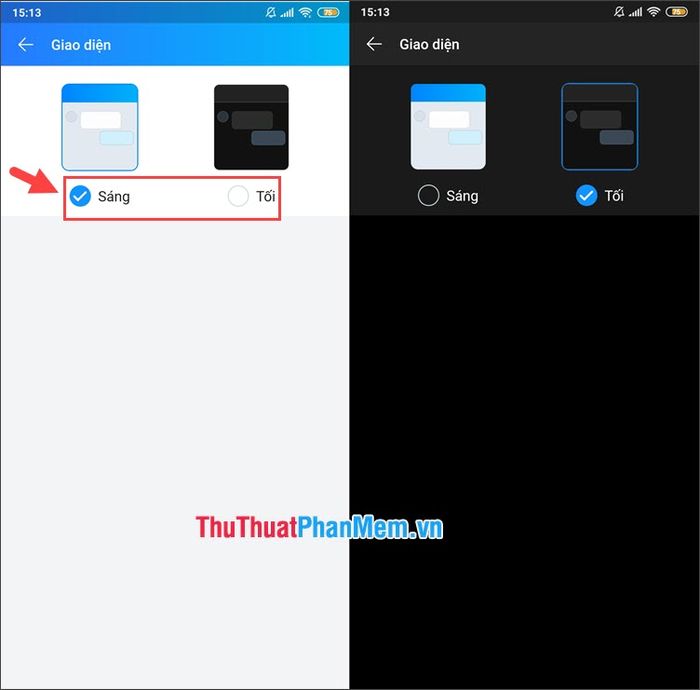
3. Cách kích hoạt giao diện sáng và tối trên Zalo PC
Tính đến tháng 4/2021, Zalo Desktop vẫn chưa hỗ trợ tính năng chuyển đổi giao diện sáng và tối. Tuy nhiên, đối với phiên bản web, bạn có thể thay đổi giao diện sáng/tối của trình duyệt, và giao diện Zalo web sẽ tự động điều chỉnh theo.
Để tìm hiểu chi tiết cách thay đổi giao diện sáng/tối trên trình duyệt, bạn có thể tham khảo bài viết sau: Cách bật chế độ ban đêm Dark Mode cho trình duyệt Chrome, Cốc Cốc, FireFox
Bên cạnh đó, bạn có thể xem hướng dẫn chi tiết qua ví dụ minh họa trên trình duyệt Cốc Cốc.
Bước 1: Truy cập và đăng nhập vào Zalo tại trang web chat.zalo.me.
Sau đó, nhấn vào biểu tượng Cốc Cốc (1) => chọn Cài đặt (2).
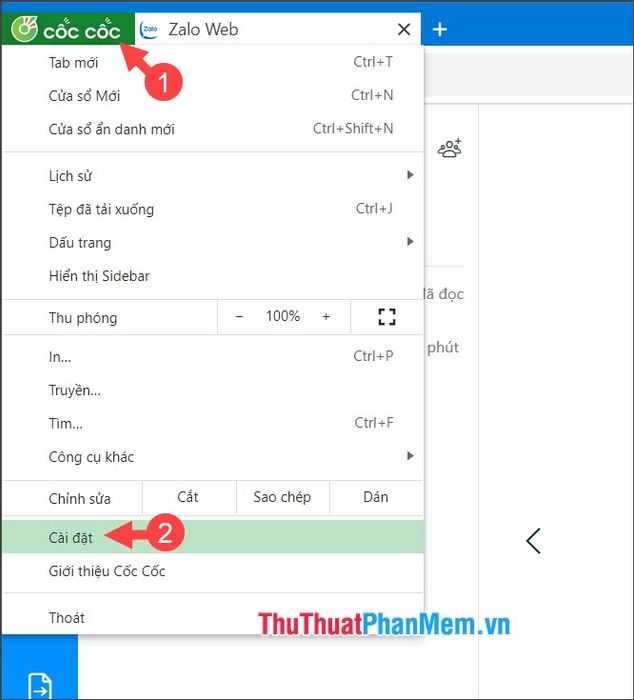
Bước 2: Chọn mục Duyệt web chế độ tối (1) => sau đó bật Luôn luôn dùng chế độ tối (2).
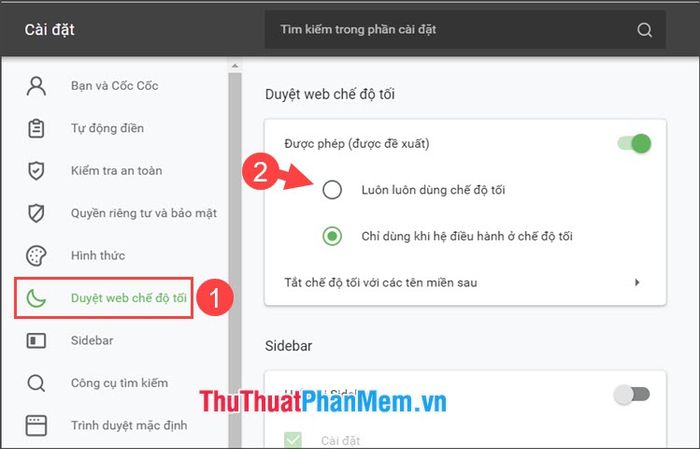
Khi chế độ tối được kích hoạt, giao diện Zalo web sẽ tự động chuyển đổi theo chế độ này.
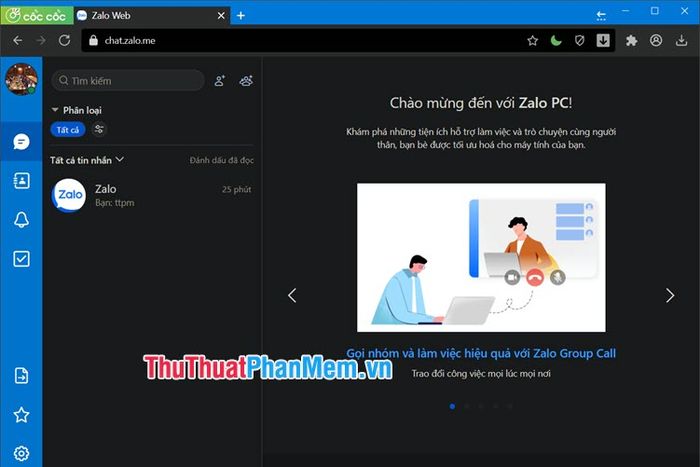
Với những hướng dẫn chi tiết trong bài viết, bạn có thể dễ dàng chuyển đổi giữa giao diện sáng và tối trên Zalo một cách nhanh chóng và hiệu quả. Chúc bạn thực hiện thành công và có trải nghiệm tuyệt vời!
Có thể bạn quan tâm

Cách điều khiển máy tính từ xa qua Chrome Remote Desktop trên iPhone, dễ dàng và hiệu quả.

Hướng dẫn nhuộm chân tóc nam tại nhà đơn giản, màu sắc đều đẹp

7 thương hiệu máy chiếu Nhật Bản đứng đầu về chất lượng và công nghệ hiện nay

18 Bài văn xúc động nhất về kỷ niệm khó quên với người thầy, người cô năm xưa

Hoa anh đào Nhật Bản: Khám phá ý nghĩa, hình ảnh và cách trồng, chăm sóc tại nhà


